Как да отключите прозорци за избор 7 издание за инсталиране на компютър, отдалечен компютър
Избор на версия на Windows 7, когато инсталирате на компютъра си
При закупуване на компютър или лаптоп, най-вече на Windows е инсталиран.
И в повечето случаи семейното издание на Windows 7 е на стойност най-много "олекотена", като за начинаещи (Основно) или Home Basic (Home Basic), в редки случаи, инсталиран Home Premium (Home Premium), инсталирано от производителя на компютъра. Компютри имат производителност, така и не.
С течение на времето, всяка операционна система, притежава свойства, се провали. Почти всеки потребител има диск за възстановяване на системата.
Но има случаи, когато пазарувате за нетбук или малък лаптоп продуктивен е инсталиран, Windows 7 Starter или Home Basic. И няма диск за възстановяване на системата в случай на повреда.
Да, можете да изтеглите на изображението на интернет пространства диск с Windows 7. Но в повечето случаи, в Интернет е пълен с изображения на Windows Ultimate (максимум).
Въпреки че интернет и "всемогъщ", а да се намери начин с Windows Starter (Основно) или Home Basic (Home Basic), е доста проблематично. Можете да се измъкне от ситуацията, като изтеглите Windows Ultimate и инсталирате на компютъра си.
Но, както е описано по-горе, и изпълнението на различни компютри имат съответно също. И да се сложи Windows на максималния слаб нетбук или тетрадката, това не е съвсем така.
Изтеглете и инсталирайте програмата UltraISO. Можете да го изтеглите от сайта на производителя и в други сайтове. В програмата не е безплатна.
Това означава, че тя може да се използва, но има ограничения. В пробната версия можете да създадете стартиращ USB флаш устройство с Windows 8.7
Но за нашите цели, издания освобождаване на Windows 7, за да изберете настройката на компютъра. Ние се нуждаем от пълната версия на програмата, която е регистрирана. Което няма да е трудно да изтеглите и инсталирате на компютъра си.
1. Стартирайте програмата UltraISO.
2. Кликнете върху горната лява част на програмата, кликнете File / Open, намери компютър достъпно Windows 7 изображение в ISO формат, който ще отключи и натиснете, за да отворите. След това програмата ще бъде файловете и папките на пътя ни.
3. В лявата част на програмата намираме папката източници. Просто кликнете върху него и изберете.
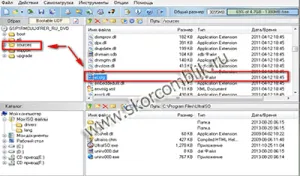
4. В дясната колона на интерфейса намерите ei.cfg файл. кликнете върху него и натиснете десния бутон на мишката, за да изтриете.

5. В горната част на програмата върху файла и след това, спаси.
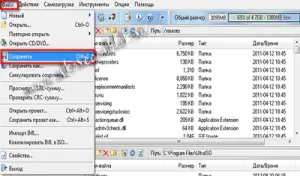
6. Очевидно, има Запис на изображение (това отнема 10-15 минути)

Това, образа на Windows 7 Save и презаписана е. Сега можете да запишете както на диск и на USB флаш устройство.
Сега всеки път, когато преинсталирате Windows 7 на компютър или лаптоп, вие ще имате възможност за избор на кое издание на Windows, за да инсталирате на компютъра си.
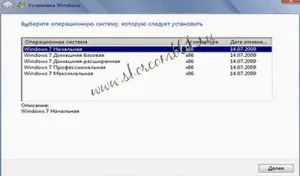
И вече няма нужда да се търсят различни изображения за изданията на Windows 7. различни компютри!